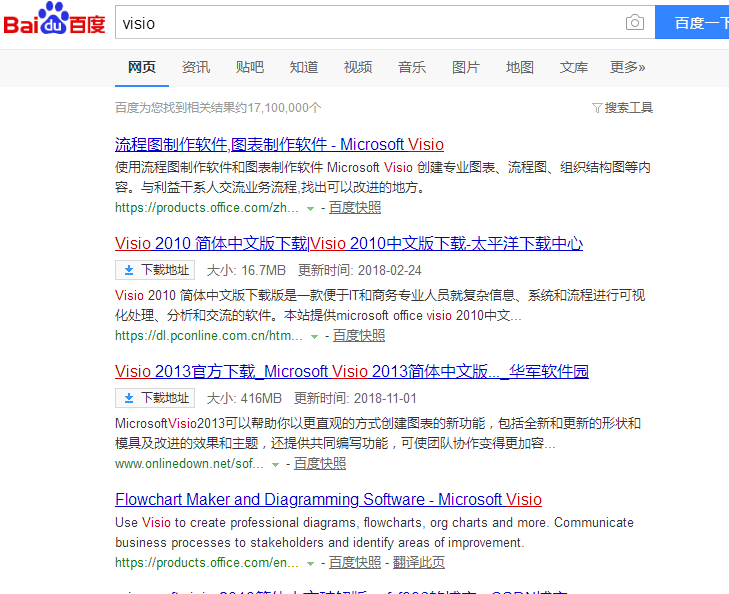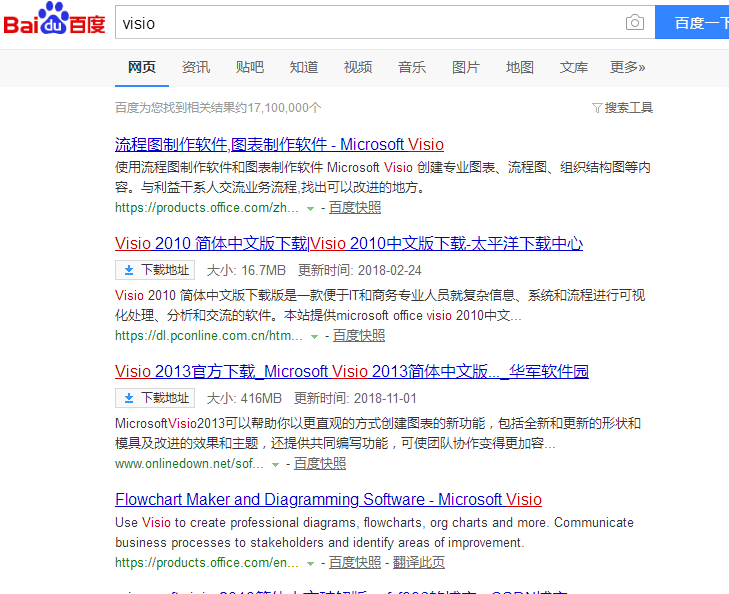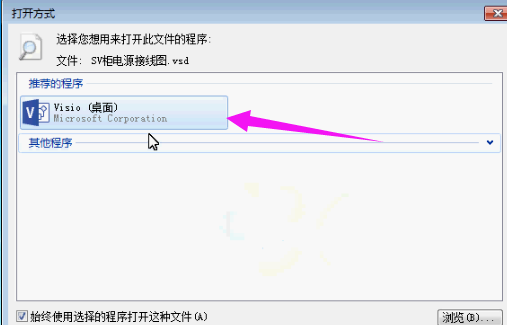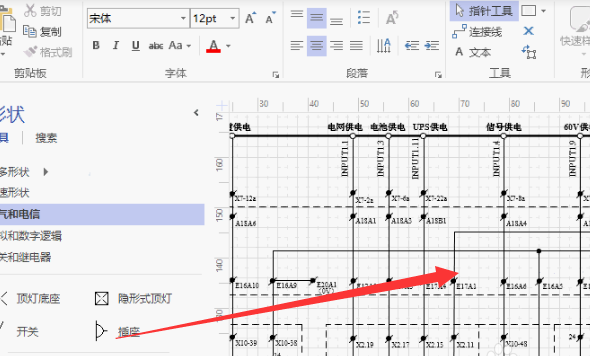Warning: Use of undefined constant title - assumed 'title' (this will throw an Error in a future version of PHP) in /data/www.zhuangjiba.com/web/e/data/tmp/tempnews8.php on line 170
研习vsd文件怎么打开
装机吧
Warning: Use of undefined constant newstime - assumed 'newstime' (this will throw an Error in a future version of PHP) in /data/www.zhuangjiba.com/web/e/data/tmp/tempnews8.php on line 171
2019年03月15日 09:27:00
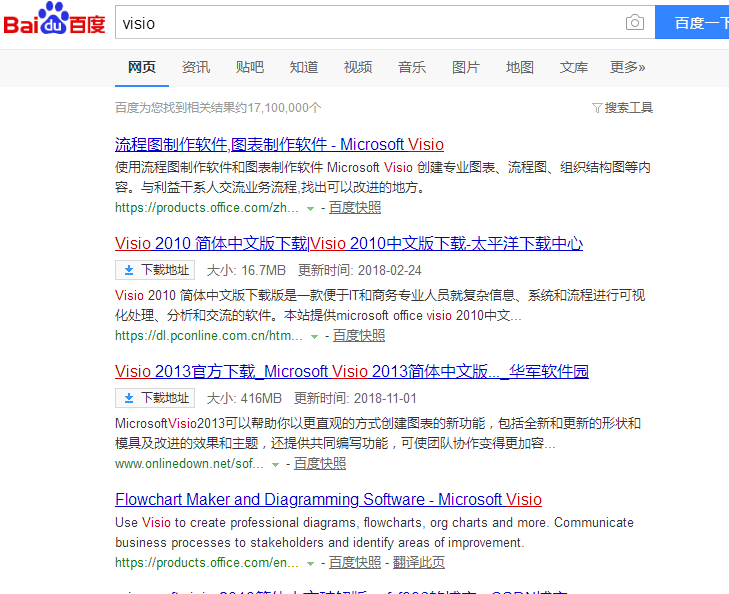
vsd文件是Visio软件生成的图表文件的专用格式格式名称,很多用户不知道vsd文件怎么打开,其实打开的方法很简单,下面小白就来告诉你vsd文件怎么打开。
因为现在世面上有太多的软件了,很多软件都有其专有的文件格式,所以不少用户接触到陌生文件的时候就不知道怎么处理了,今天小编就来讲讲要怎么打开vsd文件格式。
vsd文件怎么打开
1.首先打开您的浏览器,在搜索框中输入visio,然后下载并安装该软件。
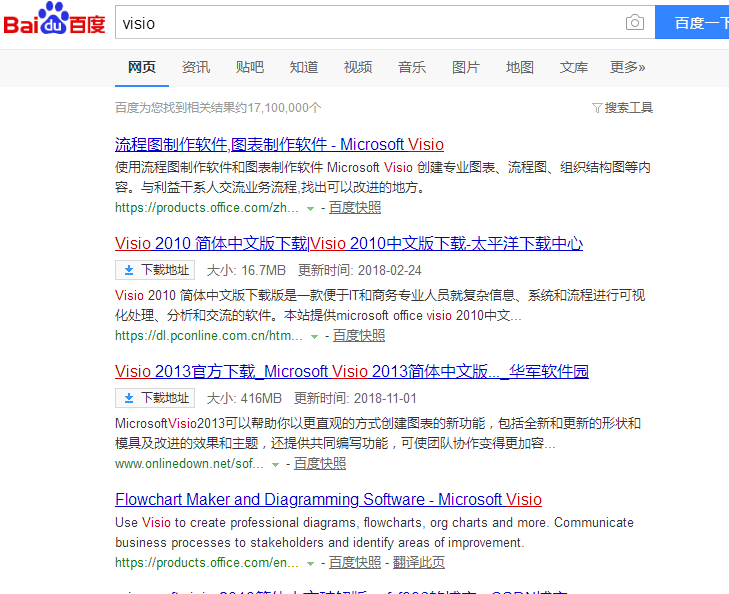
vsd文件图-1
2.接着鼠标右键选择需要打开的vsd文件,点击打开方式,在弹出的界面中选项“visio”打开即可。
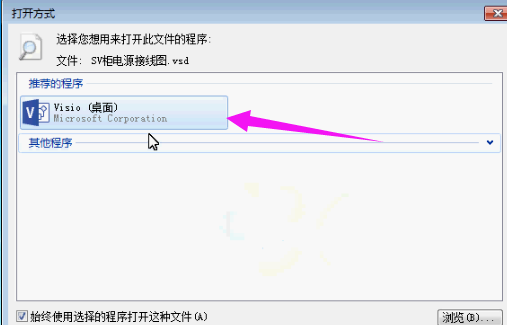
打开vsd图-2
3.这是visio软件就会自动打开vsd文件了。
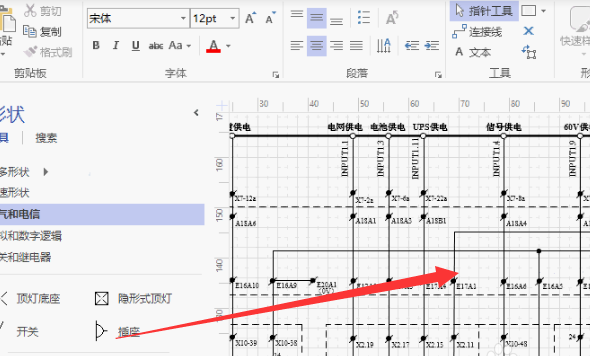
怎么打开vsd图-3
打开vsd文件的方法就介绍到这里,希望对您有帮助。